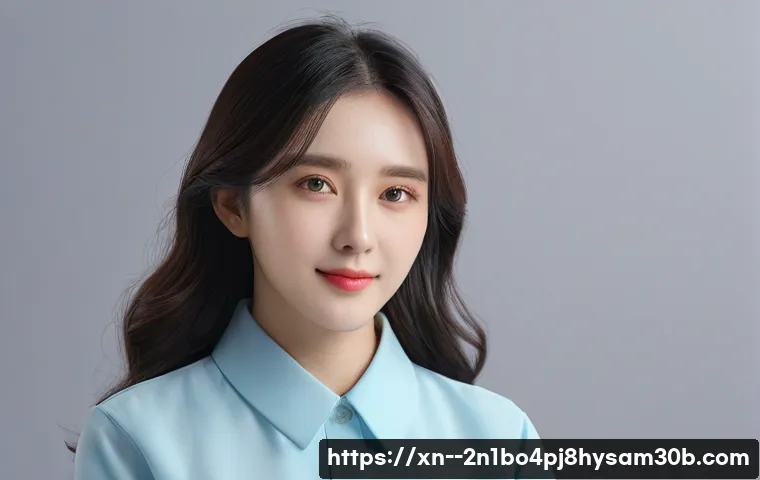대흥동에서 흔히 볼 수 있는 UDFS_FILE_SYSTEM 오류, 윈도우 사용자라면 한 번쯤 마주쳤을 법한 난감한 존재인데요. 0x0000009B라는 코드로 우리를 괴롭히는 이 녀석은, UDF(Universal Disk Format) 파일 시스템에 문제가 생겼음을 알려주는 신호입니다.

주로 디스크 손상이나 드라이버 문제, 심지어는 하드웨어적인 결함까지 다양한 원인으로 발생하곤 하죠. 특히 UDF는 DVD나 블루레이 같은 광학 미디어에서 자주 사용되는 형식이라, 관련 드라이브에 문제가 생기면 여지없이 오류가 발생할 수 있습니다. 하지만 너무 걱정 마세요!
UDFS_FILE_SYSTEM 오류, 알고 보면 해결 방법도 다양하답니다. 간단한 디스크 검사부터 시작해서, 드라이버 업데이트, 시스템 파일 검사 등 여러 가지 방법을 시도해 볼 수 있어요. 중요한 건 포기하지 않고 차근차근 문제 해결을 위해 접근하는 것이죠.
아래 글에서 UDFS_FILE_SYSTEM 오류의 원인부터 해결 방법까지, 더 자세하게 알아보도록 할게요!
## UDFS_FILE_SYSTEM 오류, 도대체 왜 생기는 걸까? 윈도우를 쓰다 보면 가끔씩 겪게 되는 UDFS_FILE_SYSTEM 오류. 이게 도대체 왜 생기는 걸까요?
마치 컴퓨터가 “나 지금 좀 힘들어”라고 외치는 듯한 이 오류 메시지는, 사실 여러 가지 이유로 발생할 수 있습니다. 흔한 원인들을 몇 가지 알아두면 문제 해결에 도움이 될 거예요.
디스크 손상, 생각보다 흔한 문제
가장 먼저 의심해 볼 부분은 바로 디스크 자체의 손상입니다. 디스크에 물리적인 손상이 있거나, 배드 섹터가 생겼을 경우 UDF 파일 시스템을 제대로 읽어들이지 못해서 오류가 발생할 수 있어요. 특히 오래된 하드디스크를 사용하고 있다면 디스크 손상 가능성을 염두에 두어야 합니다.
드라이버 문제, 업데이트가 답일 수도
드라이버 문제도 빼놓을 수 없는 원인 중 하나입니다. UDF 파일 시스템을 인식하고 관리하는 드라이버가 오래되었거나, 손상되었을 경우 오류가 발생할 수 있습니다. 특히 DVD나 블루레이 드라이브 관련 드라이버에 문제가 생기면 UDFS_FILE_SYSTEM 오류가 나타날 확률이 높아집니다.
하드웨어 결함, 예상치 못한 복병
드물지만 하드웨어 결함이 원인일 수도 있습니다. 메인보드나 케이블 연결 불량 등 하드웨어적인 문제가 UDF 파일 시스템 오류를 일으키는 경우도 있어요. 이 경우에는 자가 진단이 어려울 수 있으므로 전문가의 도움을 받는 것이 좋습니다.
간단하게 시도해 볼 수 있는 해결 방법들
UDFS_FILE_SYSTEM 오류가 발생했을 때, 당황하지 말고 차근차근 해결 방법을 시도해 볼 수 있습니다. 복잡한 과정 없이 간단하게 시도해 볼 수 있는 방법들을 먼저 알아볼까요?
디스크 검사, 기본 중의 기본
가장 먼저 시도해 볼 것은 바로 디스크 검사입니다. 윈도우에는 내장된 디스크 검사 도구가 있어서, 간단하게 디스크 오류를 검사하고 복구할 수 있습니다. “chkdsk /f /r” 명령어를 사용해서 디스크 검사를 실행해 보세요.
이 명령어는 디스크의 오류를 찾아 수정하고, 손상된 섹터를 복구하는 데 도움을 줄 수 있습니다.
드라이버 업데이트, 최신 버전이 항상 옳다
다음으로는 드라이버 업데이트를 시도해 볼 수 있습니다. 장치 관리자에서 DVD/CD-ROM 드라이브를 찾아서, 드라이버 업데이트를 진행해 보세요. 윈도우가 자동으로 최신 드라이버를 찾아 설치해 줄 수도 있고, 제조사 홈페이지에서 직접 다운로드하여 설치할 수도 있습니다.
최신 드라이버는 호환성 문제나 오류를 해결해 줄 가능성이 높습니다.
시스템 파일 검사, 윈도우 자체 복구 기능
시스템 파일 검사도 유용한 방법입니다. “sfc /scannow” 명령어를 사용해서 시스템 파일 검사를 실행하면, 윈도우 시스템 파일의 손상 여부를 확인하고 복구할 수 있습니다. 이 명령어는 관리자 권한으로 실행해야 하며, 검사 및 복구 과정에 다소 시간이 걸릴 수 있습니다.
고급 문제 해결, 조금 더 깊이 들어가 보자
위의 간단한 방법들로 해결되지 않는다면, 조금 더 깊이 있는 문제 해결 방법을 시도해 봐야 합니다. 하지만 이 방법들은 다소 복잡할 수 있으므로, 신중하게 진행해야 합니다.
레지스트리 편집, 전문가의 영역
레지스트리 편집은 매우 신중하게 접근해야 합니다. 잘못된 레지스트리 편집은 시스템 불안정이나 더 심각한 문제를 야기할 수 있습니다. UDF 관련 레지스트리 값을 수정해야 할 경우, 반드시 백업을 먼저 해두고 진행해야 합니다.
레지스트리 편집기를 열고, UDF 관련 키를 찾아서 값을 수정하거나 삭제해 볼 수 있습니다.
하드웨어 점검, 전문가의 손길이 필요할 수도
하드웨어 결함이 의심된다면, 전문가의 도움을 받는 것이 좋습니다. 컴퓨터 수리점에 방문해서 하드웨어 점검을 의뢰하거나, 부품 교체를 고려해 볼 수 있습니다. 특히 메인보드나 케이블 문제는 일반 사용자가 해결하기 어려울 수 있습니다.
UDFS_FILE_SYSTEM 오류 예방, 미리미리 대비하자
UDFS_FILE_SYSTEM 오류는 언제든지 다시 발생할 수 있습니다. 따라서 예방이 매우 중요합니다. 평소에 꾸준히 관리하고 대비하면 오류 발생 가능성을 줄일 수 있습니다.
정기적인 백업, 소중한 데이터 보호
정기적인 백업은 필수입니다. UDFS_FILE_SYSTEM 오류뿐만 아니라, 어떤 종류의 오류나 사고로 인해 데이터가 손실될 수 있으므로, 중요한 데이터는 항상 백업해 두어야 합니다. 외장 하드 드라이브나 클라우드 서비스를 이용해서 데이터를 안전하게 보관하세요.

디스크 조각 모음, 성능 유지
디스크 조각 모음도 주기적으로 실행해 주는 것이 좋습니다. 디스크 조각 모음은 파일 시스템의 효율성을 높여주고, 디스크 성능을 유지하는 데 도움을 줍니다. 윈도우에는 내장된 디스크 조각 모음 도구가 있어서, 간단하게 조각 모음을 실행할 수 있습니다.
안전한 종료, 습관처럼
컴퓨터를 안전하게 종료하는 습관을 들이는 것도 중요합니다. 갑작스러운 전원 차단이나 시스템 오류는 파일 시스템 손상을 일으킬 수 있습니다. 항상 정상적인 종료 절차를 따라서 컴퓨터를 종료하세요.
UDFS_FILE_SYSTEM 오류 해결, 팁 & 요약
UDFS_FILE_SYSTEM 오류는 다양한 원인으로 발생할 수 있지만, 차근차근 문제 해결을 위해 접근하면 충분히 해결할 수 있습니다. 아래 표에 주요 원인과 해결 방법을 요약해 두었으니, 참고해 주세요.
| 원인 | 해결 방법 |
|---|---|
| 디스크 손상 | 디스크 검사 (chkdsk /f /r) |
| 드라이버 문제 | 드라이버 업데이트 (장치 관리자) |
| 시스템 파일 손상 | 시스템 파일 검사 (sfc /scannow) |
| 레지스트리 문제 | 레지스트리 편집 (신중하게) |
| 하드웨어 결함 | 하드웨어 점검 (전문가 도움) |
추가 정보, 더 궁금한 점이 있다면
UDFS_FILE_SYSTEM 오류에 대해 더 궁금한 점이 있다면, 마이크로소프트 지원 페이지나 관련 커뮤니티를 참고해 보세요. 다양한 정보와 해결 방법을 얻을 수 있을 겁니다.
마이크로소프트 지원 페이지
마이크로소프트 지원 페이지에는 UDFS_FILE_SYSTEM 오류에 대한 자세한 정보와 해결 방법이 안내되어 있습니다. 검색창에 “UDFS_FILE_SYSTEM”을 입력하고 검색해 보세요.
관련 커뮤니티
컴퓨터 관련 커뮤니티나 포럼에서도 UDFS_FILE_SYSTEM 오류에 대한 정보를 얻을 수 있습니다. 다른 사용자들의 경험담이나 해결 방법을 참고하면 문제 해결에 도움이 될 수 있습니다.
마지막으로, 잊지 마세요!
UDFS_FILE_SYSTEM 오류는 누구에게나 발생할 수 있는 문제입니다. 하지만 당황하지 않고 차근차근 해결 방법을 시도하면 충분히 극복할 수 있습니다. 중요한 것은 포기하지 않고 문제 해결을 위해 노력하는 것입니다.
글을 마치며
윈도우를 사용하면서 UDFS_FILE_SYSTEM 오류를 마주치는 것은 결코 유쾌한 경험은 아닙니다. 하지만 이 오류가 발생하는 원인을 이해하고, 제시된 해결 방법들을 차근차근 시도해 본다면 충분히 문제를 해결할 수 있습니다. 중요한 것은 당황하지 않고, 침착하게 접근하는 것입니다. 이 글이 여러분의 문제 해결에 조금이나마 도움이 되었기를 바랍니다. 혹시 해결이 어렵다면 전문가의 도움을 받는 것도 좋은 선택입니다.
알아두면 쓸모 있는 정보
1. 디스크 조각 모음을 주기적으로 실행하면 UDFS_FILE_SYSTEM 오류뿐만 아니라 전반적인 컴퓨터 성능 향상에 도움이 됩니다. 시작 메뉴에서 “디스크 조각 모음”을 검색하여 실행할 수 있습니다.
2. 중요한 파일은 클라우드 저장소에 백업해두면 컴퓨터에 문제가 발생하더라도 안전하게 데이터를 보호할 수 있습니다. Google Drive, OneDrive, Dropbox 등의 서비스를 활용해 보세요.
3. 컴퓨터를 종료할 때는 항상 “시스템 종료” 옵션을 선택하여 정상적으로 종료하는 것이 좋습니다. 갑작스러운 전원 차단은 파일 시스템 손상의 원인이 될 수 있습니다.
4. 바이러스 백신 프로그램을 설치하고 주기적으로 검사를 실행하여 악성 코드로부터 시스템을 보호하세요. 악성 코드는 UDFS_FILE_SYSTEM 오류를 포함한 다양한 문제를 일으킬 수 있습니다.
5. 윈도우 업데이트를 최신 상태로 유지하면 시스템의 안정성이 향상되고, UDFS_FILE_SYSTEM 오류를 포함한 다양한 버그가 수정될 수 있습니다.
중요 사항 정리
UDFS_FILE_SYSTEM 오류는 디스크 손상, 드라이버 문제, 시스템 파일 손상 등 다양한 원인으로 발생할 수 있습니다. 간단한 해결 방법으로는 디스크 검사, 드라이버 업데이트, 시스템 파일 검사가 있으며, 고급 문제 해결 방법으로는 레지스트리 편집과 하드웨어 점검이 있습니다. 오류 예방을 위해서는 정기적인 백업, 디스크 조각 모음, 안전한 종료 습관이 중요합니다. 문제가 해결되지 않으면 전문가의 도움을 받는 것을 고려해 보세요.
자주 묻는 질문 (FAQ) 📖
질문: UDFSFILESYSTEM 오류는 왜 발생하는 건가요?
답변: UDFSFILESYSTEM 오류는 주로 디스크 손상, 드라이버 문제, 하드웨어 결함 등 다양한 원인으로 발생할 수 있습니다. 특히 DVD나 블루레이 같은 광학 미디어에서 사용되는 UDF 파일 시스템 관련 드라이브에 문제가 생겼을 때 자주 발생합니다. 디스크 자체의 물리적인 손상이나 오래된 드라이버, 시스템 파일 손상 등도 원인이 될 수 있습니다.
질문: UDFSFILESYSTEM 오류가 발생했을 때 가장 먼저 시도해볼 수 있는 해결 방법은 무엇인가요?
답변: 가장 먼저 시도해볼 수 있는 방법은 윈도우 내장 디스크 검사 도구를 사용하는 것입니다. ‘chkdsk’ 명령어를 통해 디스크 오류를 검사하고 복구할 수 있습니다. 또한, 장치 관리자에서 DVD/CD-ROM 드라이브의 드라이버를 업데이트하거나, 문제가 지속될 경우 드라이버를 제거 후 재설치하는 것도 좋은 방법입니다.
시스템 파일 검사기(SFC)를 실행하여 손상된 시스템 파일을 복구하는 것도 도움이 될 수 있습니다.
질문: UDFSFILESYSTEM 오류가 계속 발생한다면 어떻게 해야 할까요?
답변: 위의 방법들을 시도했음에도 불구하고 오류가 계속 발생한다면, 하드웨어적인 문제일 가능성을 고려해야 합니다. 디스크 자체의 손상이나 DVD/CD-ROM 드라이브의 물리적인 결함일 수 있으므로, 다른 컴퓨터에서 해당 디스크를 테스트해보거나, 드라이브 자체를 교체해보는 것을 고려해볼 수 있습니다.
또한, 중요한 데이터가 있다면 미리 백업해두는 것이 안전합니다. 그래도 해결되지 않는다면 전문가의 도움을 받는 것이 좋습니다.